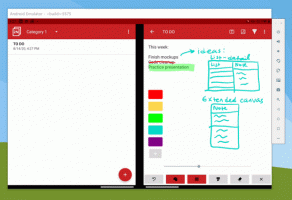Endre ny faneside og hjemmeside i Mozilla Firefox
Nylig lanserte teamet bak den populære Firefox-nettleseren en ny versjon av produktet. Firefox 61 er nå tilgjengelig med en rekke forbedringer og nye funksjoner. En av de nye funksjonene i nettleseren er et sett med alternativer knyttet til den nye fanesiden og hjemmesiden. Slik bruker du dem.
Annonse
Firefox 61 representerer grenen bygget med den nye Quantum-motoren. Den kommer med et raffinert brukergrensesnitt, kodenavnet "Photon". Nettleseren kommer nå uten støtte for XUL-baserte tillegg, så alle de klassiske tilleggene er utdaterte og inkompatible. Se
Må ha tillegg for Firefox Quantum
Takket være endringene som er gjort i motoren og brukergrensesnittet, er nettleseren lynrask. Brukergrensesnittet til appen er mer responsivt og det starter også merkbart raskere. Motoren gjengir nettsider mye raskere enn den noen gang gjorde i Gecko-tiden.
Versjon 61 av Firefox inkluderer en ny "Hjem"-side i Innstillinger. Den tillater å endre ulike alternativer på Ny fane-siden, inkludert deaktivering av utvidelser som erstatter den nye fanesiden. Du kan legge til eller fjerne nettsøk, toppsider, høydepunkter og mer. Her kan du også spesifisere ønsket hjemmeside.
For å endre hjemmesiden i Mozilla Firefox, gjør følgende.
- Klikk på hamburgerknappen for å åpne menyen.

- Velg Alternativer element fra menyen.

- Klikk på 'Hjem' til venstre.
- Til høyre kan du angi alternativet Hjemmeside og nye vinduer til Firefox Hjem (som er en spesiell tilpassbar nettside med ofte besøkte nettsider, høydepunkter, og andre alternativer), til Tom side, eller velg egendefinerte nettadresser alternativ.

- For egendefinerte nettadresser alternativet, fyll ut tekstboksen nedenfor. Skriv inn én enkelt URL, f.eks. https://winaero.com, eller spesifiser noen få nettadresser atskilt med I (det vertikale strektegnet). For eksempel kan du gå inn
https://www.google.com|https://winaero.com|https://winaero.com/blog/, og så videre. URL-ene du har spesifisert vil åpne neste gang du starter nettleseren eller trykker på Hjem-knappen.
- Det er knapper "Bruk gjeldende side" og "Bruk bokmerke". Den første vil legge til alle åpne nettsider og dokumenter til nettadressene til hjemmesiden din. Den andre lar deg legge til et bokmerke på hjemmesidene dine. Du kan finne dem nyttige.
Tips: Det er en mindre kjent funksjon i Firefox. Du kan endre startsiden din ved å dra en URL fra adressefeltet og slippe den på Hjem-knappen på verktøylinjen. En bekreftelse vises.

Klikk Ja og du er ferdig. Hjemmesiden vil bli satt til adressen du har flyttet.
På samme måte kan du konfigurere Ny faneside i Firefox. Nedtrekkslisten Nye faner inneholder to alternativer, 'Firefox Home' og 'Blank page', som du kan bruke. På samme måte som på hjemmesiden din kan du velge Firefox Hjem og tilpass den, eller angi den tomme siden som din Ny fane-side.
Det er det.